- in So erreichen by Administrator
So überprüfen Sie die Maus-DPI unter Windows 10 und wie Sie sie ändern

Der DPI-Wert der Maus wird zur Messung ihrer Empfindlichkeit verwendet. DPI kommt von „Dots per Inch“. Eine höhere DPI sorgt für eine bessere Reaktionsfähigkeit auf Ihre Mausbewegungen.
Im heutigen Artikel erklären wir Ihnen, wie Sie den DPI-Wert Ihrer Maus unter Windows 10 überprüfen, aber auch, wie Sie ihn ändern und anpassen können, damit er Ihren Anforderungen basierend auf den von Ihnen ausgeführten Aktivitäten entspricht.
Also lasst uns keine Sekunde verschwenden und stattdessen loslegen!
So überprüfen Sie, welche DPI meine Maus hat
Normalerweise bieten alle modernen Mäuse mindestens ein paar DPI-Einstellungen, in der Regel jedoch mehr. Das bedeutet, dass Sie sie ganz einfach – manchmal auch per Knopfdruck – so anpassen können, dass sie sich richtig anfühlen, wenn Sie die Maus bewegen.
Wenn Sie jedoch genau wissen möchten, welche DPI Ihre Maus verwendet, stehen Ihnen einige Optionen zur Verfügung.
1. Suchen Sie online nach Ihrem Mausmodell

Computermäuse sind nicht dafür bekannt, dass ihr Name auf dem Produkt selbst steht. Daher können Sie das Modell Ihrer Maus in den meisten Fällen nicht finden, wenn Sie es nicht bereits kennen.
Aber wenn Sie in eine Top-Maus investieren – wie zum Beispiel eine von Unsere empfohlenen Mäuse zum Spielen – dann kennen Sie wahrscheinlich bereits die Marke und das Modell.
Wenn Sie die Maus online gekauft haben, können Sie Ihre Bestellungen überprüfen, um Ihr Modell zu finden.
Und dann ist es nur noch eine einfache Google-Suche entfernt. Suchen Sie einfach nach „Mausmodell DPI“ und Sie finden die benötigten Informationen.
Wie gesagt, in den meisten Fällen wissen Sie nicht wirklich, um welches Modell es sich bei Ihrer Maus handelt, daher müssen wir eine der anderen unten aufgeführten Methoden verwenden, um den DPI-Wert Ihrer Maus zu ermitteln.
Aber wenn Sie das Modell kennen und die offiziellen Spezifikationen überprüfen, können Sie den DPI-Wert Ihrer Maus am besten ermitteln.
2. Überprüfen Sie die DPI der Maus, indem Sie Treiber installieren
Die meisten normalen Computermäuse sind Plug-and-Play-fähig und verwenden einen generischen Treiber, den Windows bereitstellt. Sie funktionieren einfach, ohne dass Sie wirklich wissen, um welche Marke es sich handelt und wie hoch ihre Empfindlichkeit ist.
Gehen Sie zum Windows-Geräte-Manager (schreiben Sie „Geräte-Manager“ in die Suchleiste und klicken Sie auf das Ergebnis) und klicken Sie dann auf „Mäuse und andere Zeigegeräte, wie im Screenshot unten zu sehen“:
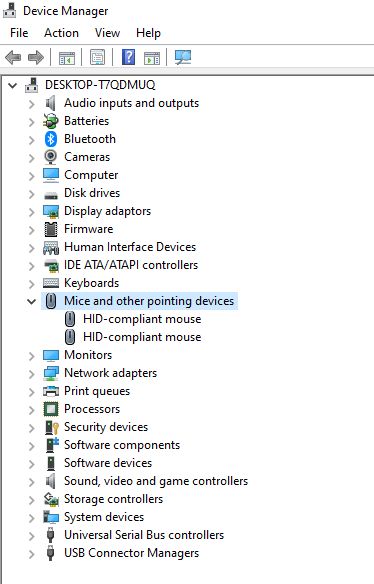
In den meisten Fällen werden Sie ähnliche Ergebnisse wie oben sehen, wobei die Maus manchmal als „generische Maus“ oder etwas Ähnliches beschrieben wird.
Um den genauen DPI-Wert Ihrer Maus zu ermitteln, müssen Sie einen geeigneten Treiber installieren. Um das herauszufinden, müssen Sie einen geeigneten Treiber vom Hersteller der Maus installieren.
Suchen Sie dazu einfach bei Google nach der Marke Ihrer Maus und fügen Sie „Treiber“ am Ende Ihrer Suchzeichenfolge hinzu. Stellen Sie sicher, dass Sie die offizielle Website des Herstellers besuchen und den entsprechenden Treiber installieren.
Dadurch wird Ihnen dann genau angezeigt, welche Maus Sie verwenden, und Sie können online danach suchen, um die offiziellen Spezifikationen und damit die DPI-Werte zu finden.
3. Verwenden Sie einen Online-Rechner, um Ihren DPI-Wert zu ermitteln
Wenn Sie etwas technischer vorgehen möchten, können Sie einen Online-Rechner verwenden, um den DPI-Wert Ihrer Maus zu ermitteln. Das ist ein bisschen zu viel Arbeit, wenn Sie mich fragen, aber Sie können es schaffen.
Zunächst müssen Sie auf einen Online-Rechner zurückgreifen DPI-Analysator das Ihnen die schwere Arbeit abnimmt.
Berechnen Sie als Nächstes, wie weit Sie die Maus selbst auf Ihrem Schreibtisch bewegen werden. Gehen Sie mit einer Bewegung von zwei Zoll vor, da dies die einfachste Zählmethode ist. Benutzen Sie dazu ein Lineal.
Nachdem Sie nun wissen, wie viel zwei Zoll auf Ihrem Schreibtisch sind, platzieren Sie den Mauszeiger auf dem roten Ziel auf dem virtuellen Lineal des DPI-Analysators und ziehen Sie die Maus dann 2 Zoll nach rechts.
Sie erhalten Ihr DPI-Ergebnis:
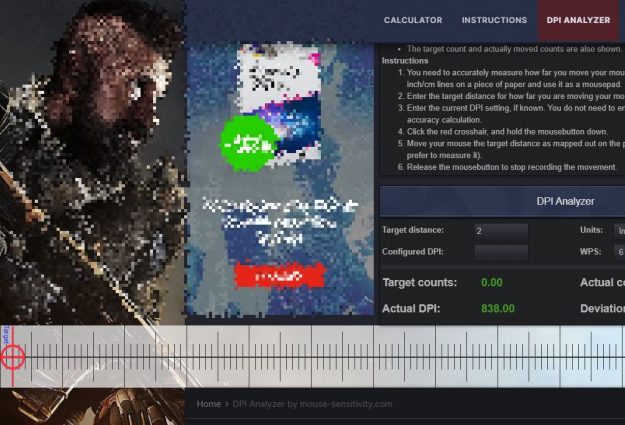
Wiederholen Sie dies ein paar Mal, um einen besseren Wert zu erhalten, der näher an der Realität liegt. Beachten Sie jedoch, dass es sich dabei lediglich um eine Schätzung und nicht um eine exakte Zahl handelt.
4. Verwenden Sie Paint, um den DPI-Wert zu messen
Die Verwendung des guten alten Paint in Windows 10 kann Ihnen dabei helfen, den DPI-Wert Ihrer Maus abzuschätzen. Es ist wirklich einfach zu machen. Hier sind die Schritte, die Sie befolgen müssen:
1. Suchen Sie in der Suchleiste nach „Paint“ und starten Sie es.
2. Platzieren Sie den Mauszeiger in Farbe ganz links auf dem Bild (stellen Sie sicher, dass die Zoomstufe, die in der unteren rechten Ecke angezeigt wird, 100 % beträgt).
Stellen Sie außerdem sicher, dass sich der Mauszeiger auf der linken Seite möglichst nahe bei 0 Pixel befindet (überprüfen Sie die Zahlen in der unteren linken Ecke – sie sollten zwischen 0 und 5 liegen).
3. Halten Sie die linke Maustaste gedrückt und ziehen Sie eine Linie, indem Sie Ihre Maus auf dem Schreibtisch über eine Strecke von 2 Zoll bewegen.
Hier sind meine Ergebnisse (der DPI-Wert ist der Pixelwert, der in der unteren linken Ecke am Ende der von Ihnen gezeichneten Linie angezeigt wird):
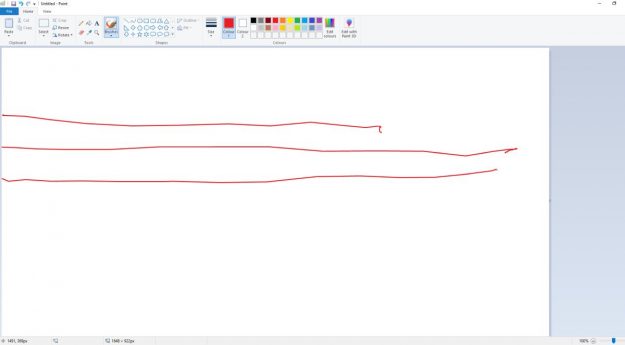
In diesem Fall liegt die DPI bei etwa 1490. Im Vergleich zum DPI-Analysator sind die Werte ziemlich unterschiedlich, wir sprechen also wieder von Schätzungen. Aber es ist besser als nichts.
Wie kann ich die DPI einer Maus anpassen/ändern?
Wie ich bereits in diesem Artikel erwähnt habe, verfügen Mausmäuse über verschiedene DPI-Einstellungen, die normalerweise durch Drücken einer einzigen Taste geändert werden können.
Sie sollten verschiedene Einstellungen ausprobieren, um die für Sie beste Empfindlichkeit zu finden. Während eine hohe Empfindlichkeit für Gamer unerlässlich ist, da sie eine verbesserte Präzision und schnellere Bewegungen bietet, müssen Sie verschiedene Einstellungen ausprobieren, um herauszufinden, was für Sie am besten funktioniert.
Um die DPI einer Maus anzupassen, müssen Sie lediglich die entsprechende Taste drücken. Die Platzierung dieser Schaltfläche variiert von Maus zu Maus.
Bei den meisten Modellen finden Sie die DPI-Taste unter oder über dem Scrollrad. Es handelt sich um eine relativ kleine Taste, auf der bei den meisten Modellen auch „DPI“ steht.
Bei anderen befindet sich die Taste an der Unterseite der Maus, damit Sie sie nicht versehentlich drücken. Wenn Ihre Maus keine DPI-Taste unter oder über dem Scrollrad hat, überprüfen Sie die Unterseite.
Bei einigen Modellen befindet sich die DPI-Taste jedoch auf der einen oder anderen Seite, normalerweise über dem Daumen.
Mit anderen Worten: Die DPI-Taste einer Maus kann sich je nach Modell an einer beliebigen Stelle befinden. Aber es ist leicht zu erkennen, ob Sie es gefunden haben oder nicht: Drücken Sie einfach darauf und sehen Sie, wie sich Ihre Maus bewegt.
Wenn die Cursorbewegung auf dem Bildschirm schneller oder langsamer ist, bedeutet das, dass Sie die DPI-Taste gefunden haben. Drücken Sie mehrmals darauf und testen Sie die Empfindlichkeit Ihrer Maus, bis Sie eine finden, mit der Sie sich wohl fühlen.
Fazit
Jetzt wissen Sie, wie Sie herausfinden, welche DPI Ihre Maus verwendet, und wie Sie sie bei Bedarf anpassen können. Denken Sie am Ende daran, dass es normalerweise besser ist, sich darauf zu konzentrieren, die Sensibilität auf etwas zu ändern, mit dem Sie vertraut sind, und sich weniger um die Zahlen zu kümmern.
Und wenn Sie mehr über Computermäuse erfahren möchten, sind Sie bei uns genau richtig. Wir haben bereits einen interessanten Ratgeber dazu veröffentlicht wie sie zu beheben Maus stottert und springt herum.